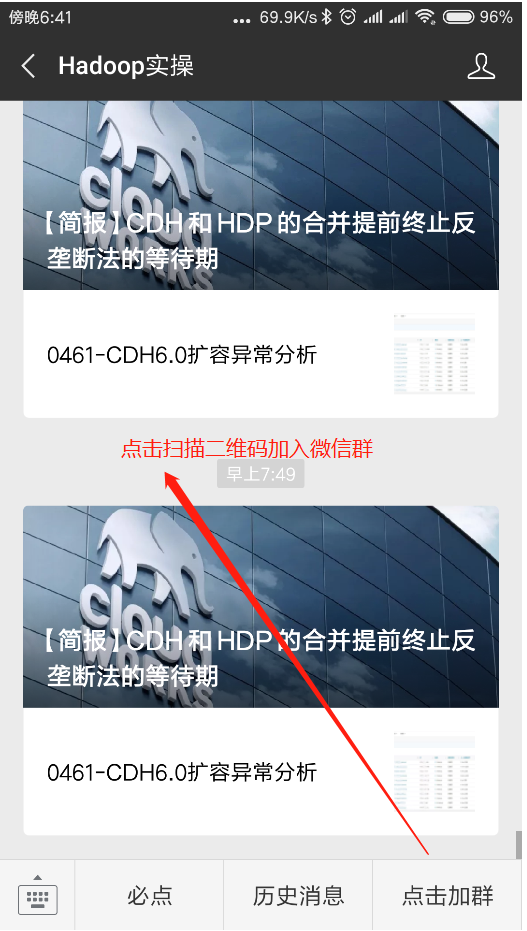0459-如何使用SQuirreL通過JDBC連線CDH的Hive(方式一)
Fayson的github: https://github.com/fayson/cdhproject
推薦關注微信公眾號:“Hadoop實操”,ID:gh_c4c535955d0f,或者掃描文末二維碼。
1.文章編寫目的
SQuirreL SQL Client是一個使用Java寫的訪問各種資料庫客戶端工具,使用JDBC統一了資料庫的訪問介面,通過SQuirreL SQL Client提供的統一使用者介面操作任何支援JDBC訪問的資料庫。本篇文章Fayson主要介紹使用SQuirreL工具訪問CDH叢集中Hive。
測試環境:
1.CDH版本為5.15.0
2.OS為Redhat7.2
3.WindowServer 2012R2
2.安裝SQuirreL客戶端工具
由於SQuirreL SQL Client使用Java開發的,所以安裝該工具前需要在Window機器上安裝JDK環境。
1.當前window機器上使用的JDK環境

這裡配置Java環境變數就不再詳細描述了。
2.下載SQuirreL工具地址如下:
http://www.squirrelsql.org/
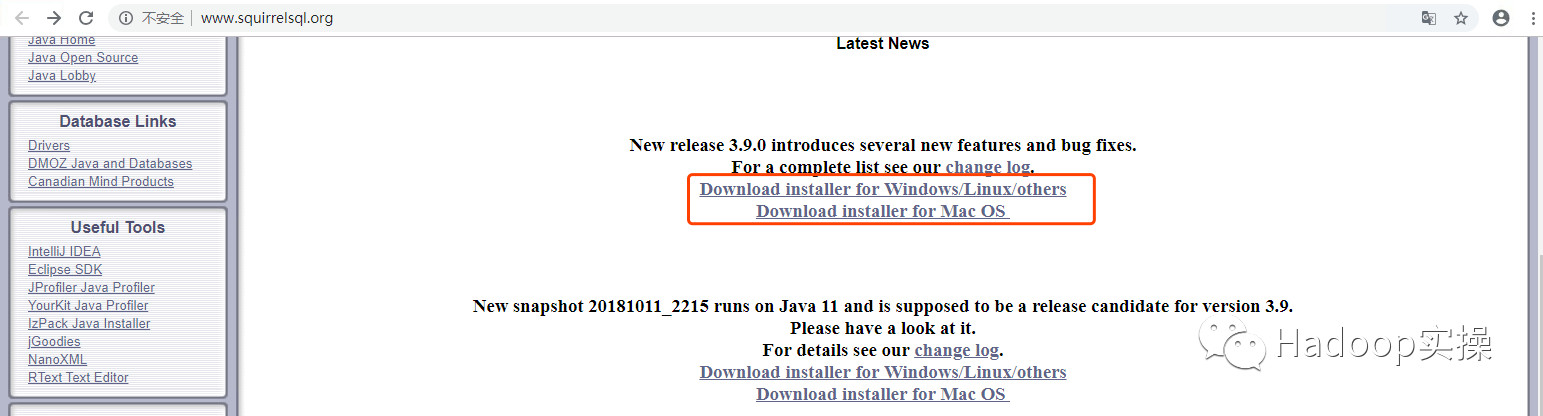
Fayson使用的Zip壓縮包的方式。
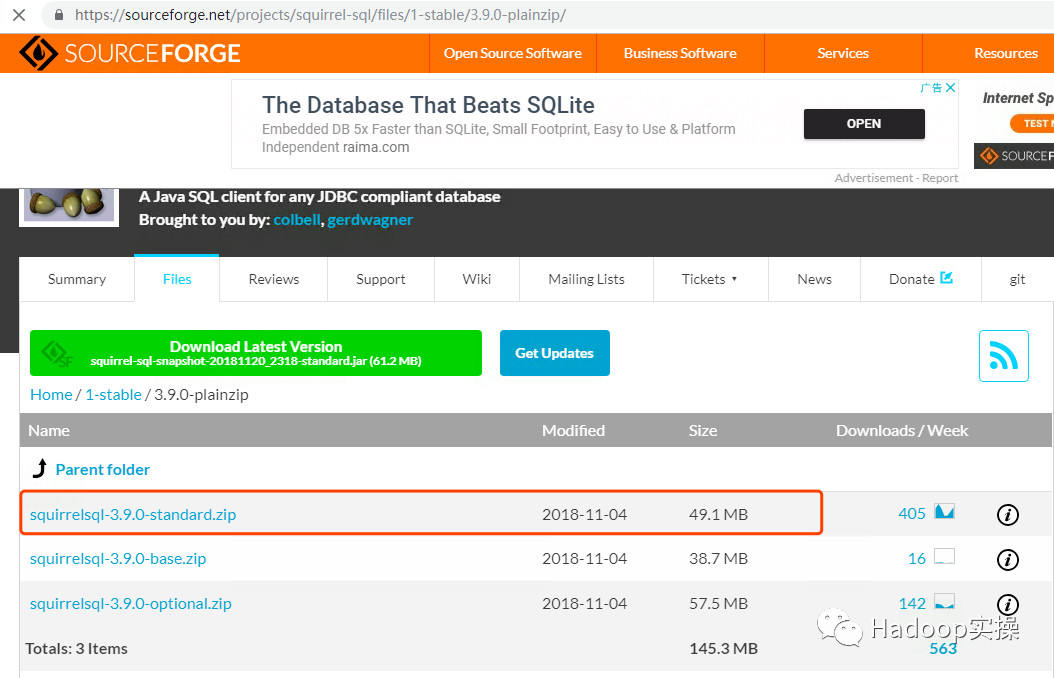
3.SQuirreL新增Hive驅動
在使用SQuirreL訪問Hive前,需要在先註冊Hive的驅動,那接下來就先準備Hive JDBC驅動包,Fayson使用的Maven方式將驅動及依賴匯出。
1.使用maven命令匯出Hive JDBC驅動包及依賴
pom.xml配置檔案中新增Hive JDBC驅動依賴,內容如下;
> <dependency>
> <groupId>org.apache.hive</groupId>
> <artifactId>hive-jdbc</artifactId>
> <version>1.1.0-cdh5.15.0</version>
</dependency>
匯出依賴包命令:
mvn dependency:copy-dependencies -DoutputDirectory=/Users/fayson/Desktop/lib
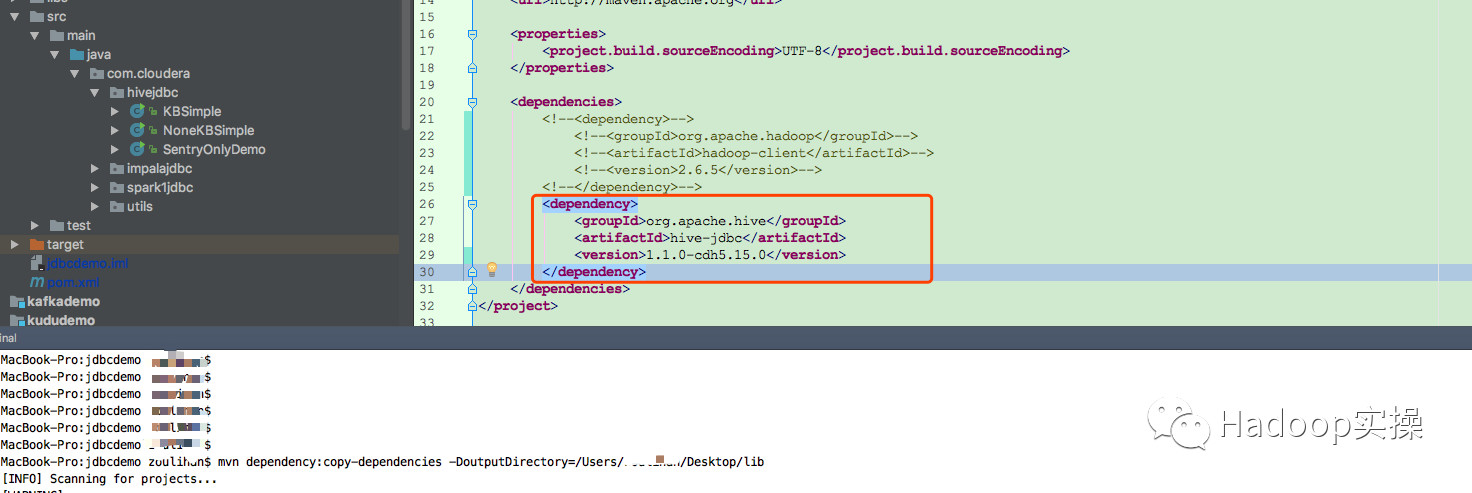
匯出的jar包部分截圖

2.開啟SQuirreL在Drivers列表頁面點選新增Hive Driver
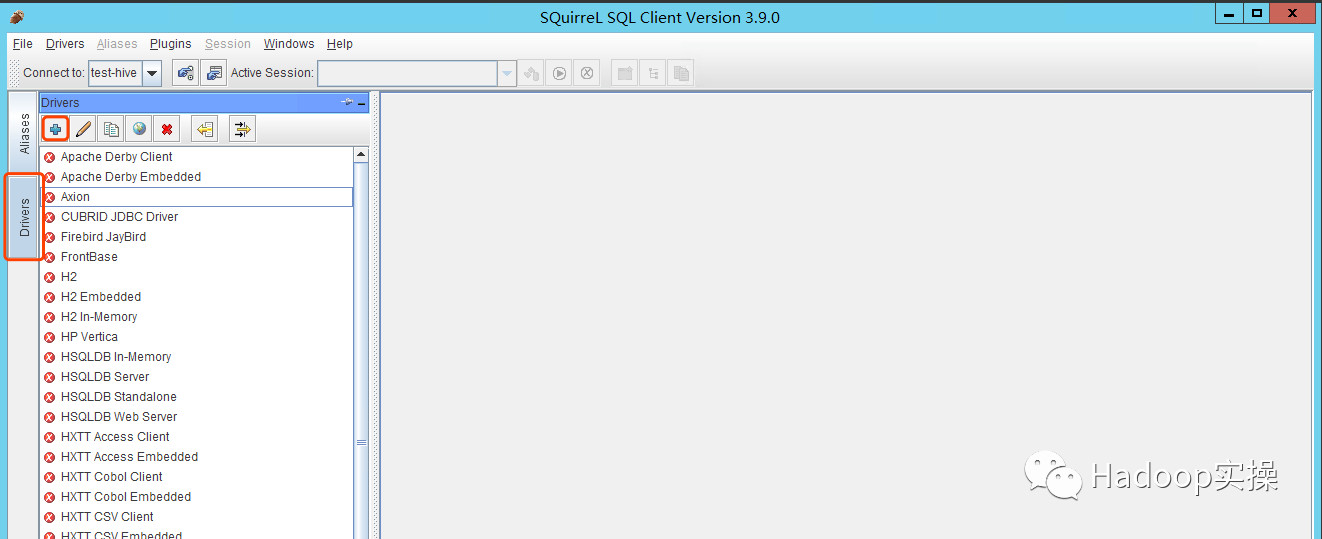
點選“+”新增Hive Driver
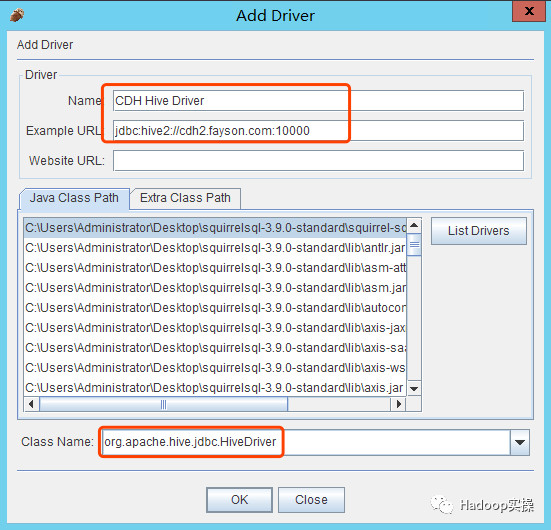
新增Hive JDBC的驅動包,將上一步匯出的所有jar包匯入
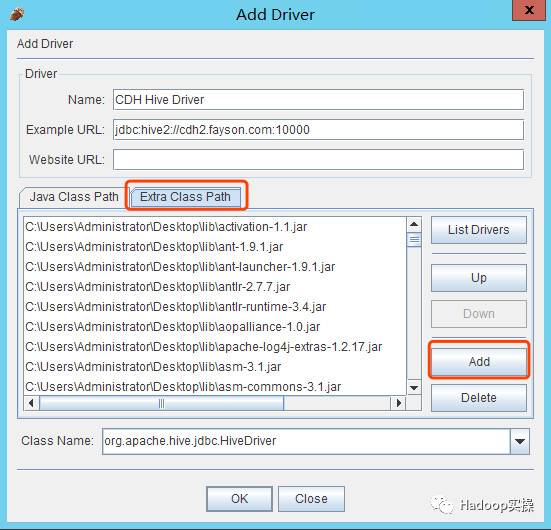
3.完成Hive Driver註冊
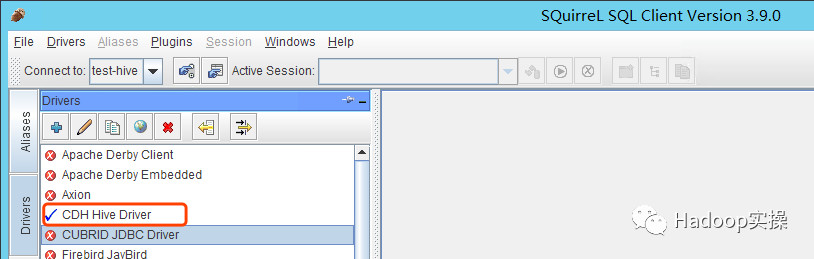
4.SQuirreL訪問Hive測試
在上一步完成了Hive Driver的註冊,那麼接下來就測試訪問Hive庫。
1.在SQuirreL客戶端介面上點選”Aliases”
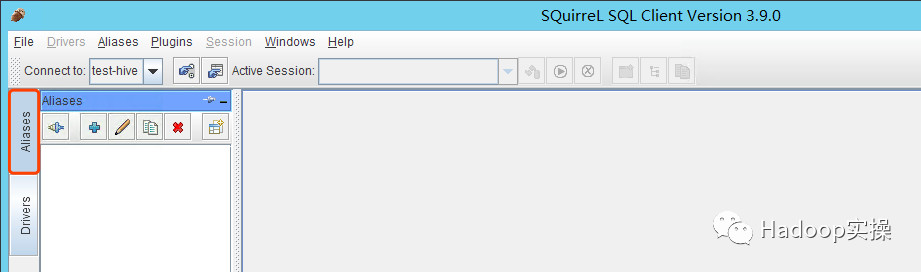
2.點選“+”新增一個新的資料庫連線,輸入連線名稱、選擇註冊的Hive驅動
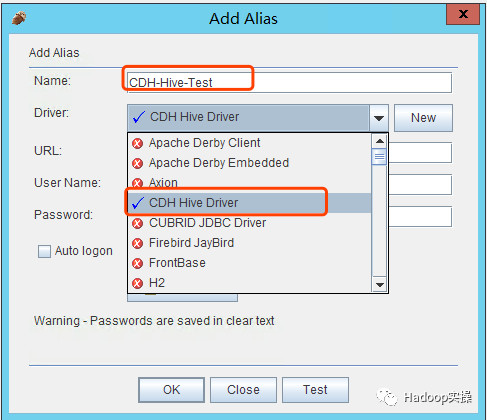
輸入使用者名稱和密碼(Fayson這裡的Hive訪問集成了AD所以需要輸入)
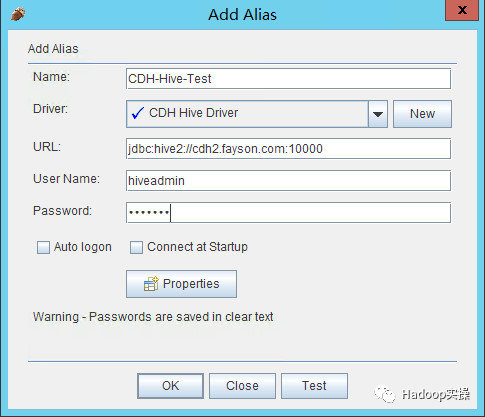
3.點選“Test”進行測試
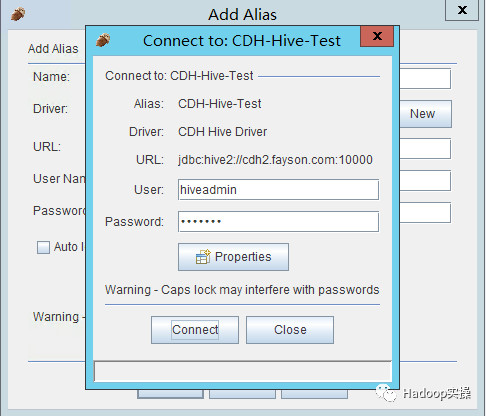
訪問成功
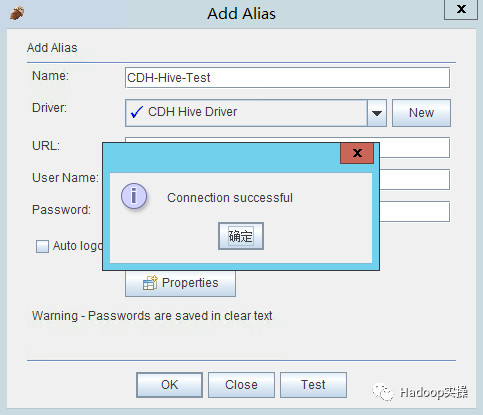
4.點選“OK”完成連線建立
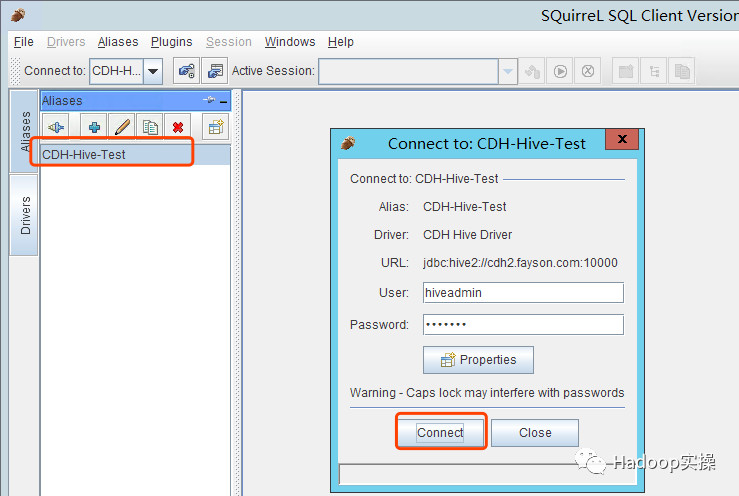
5.點選“Connect”連線CDH的Hive庫,如下顯示為連線成功
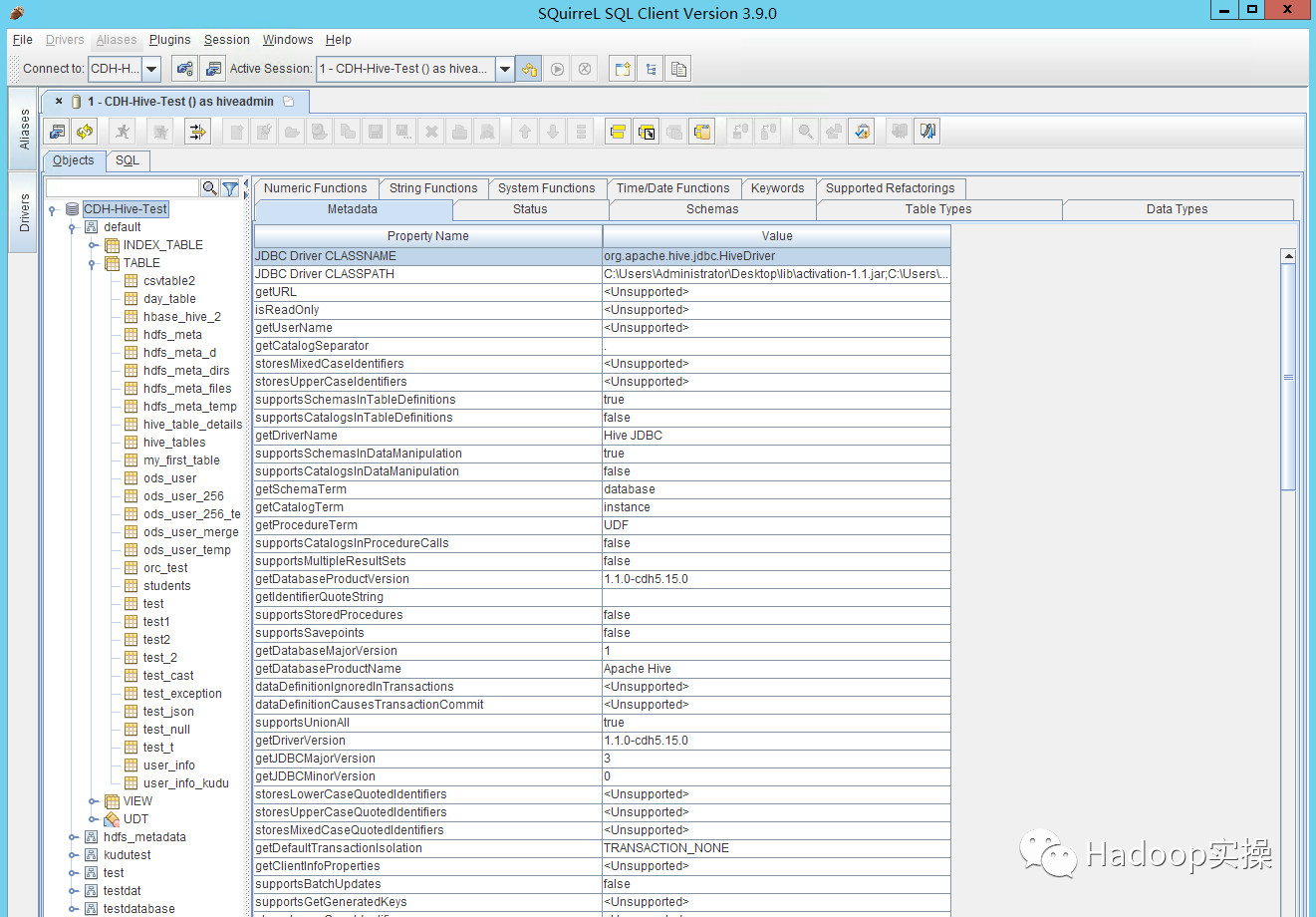
6.執行SQL語句進行查詢操作
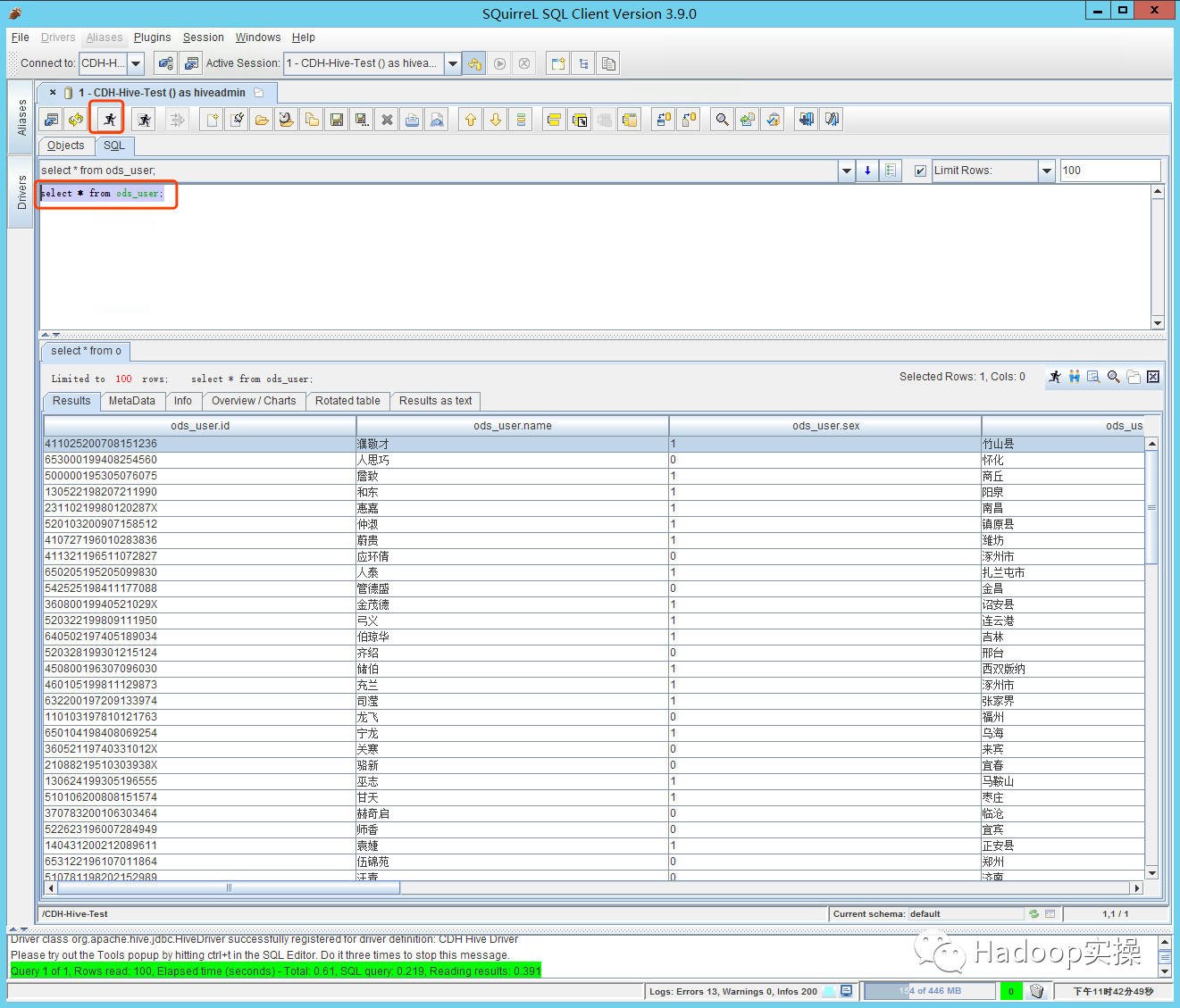
其它更多功能大家去使用吧,這裡Fayson就不在做過多的介紹了。
5.總結
在註冊Hive驅動時儘量將JDBC驅動的jar包及其依賴包均匯入,以確保不會因為Jar包的缺失而註冊失敗。如果不知道驅動包的依賴,建議使用Maven工具將依賴包匯出。
為天地立心,為生民立命,為往聖繼絕學,為萬世開太平。
推薦關注Hadoop實操,第一時間,分享更多Hadoop乾貨,歡迎轉發和分享。
原創文章,歡迎轉載,轉載請註明:轉載自微信公眾號Hadoop實操